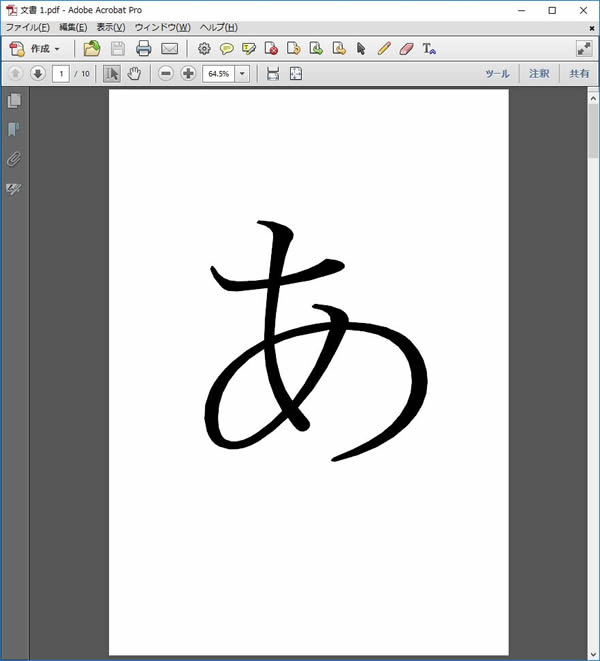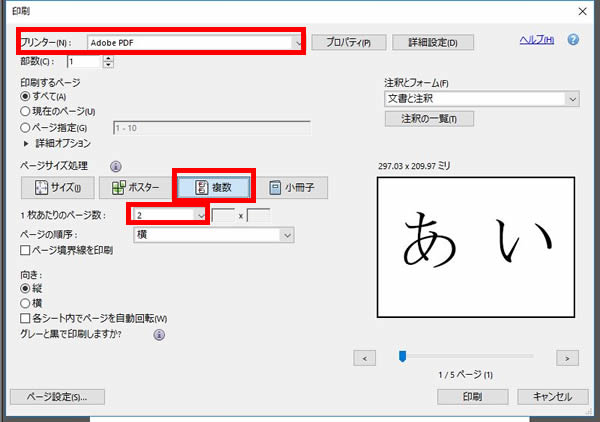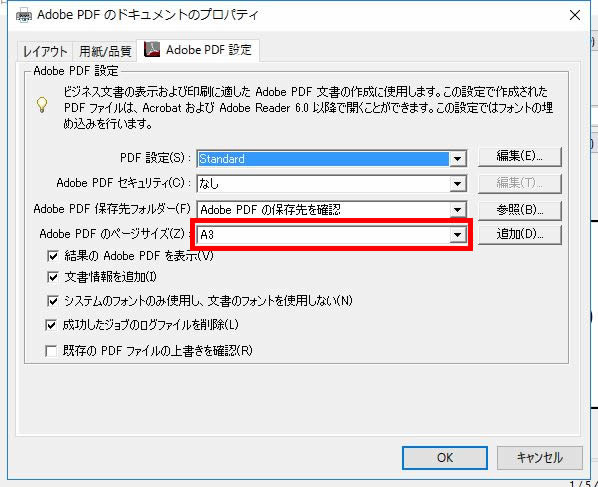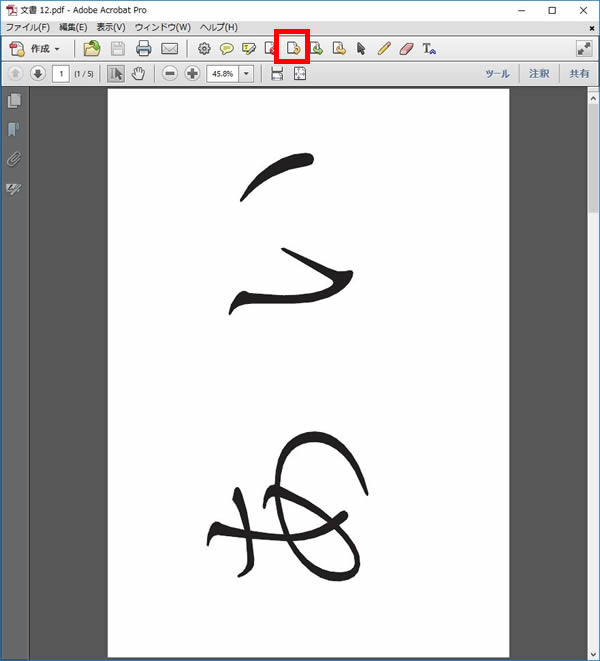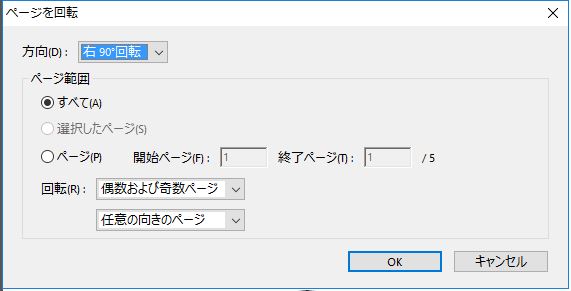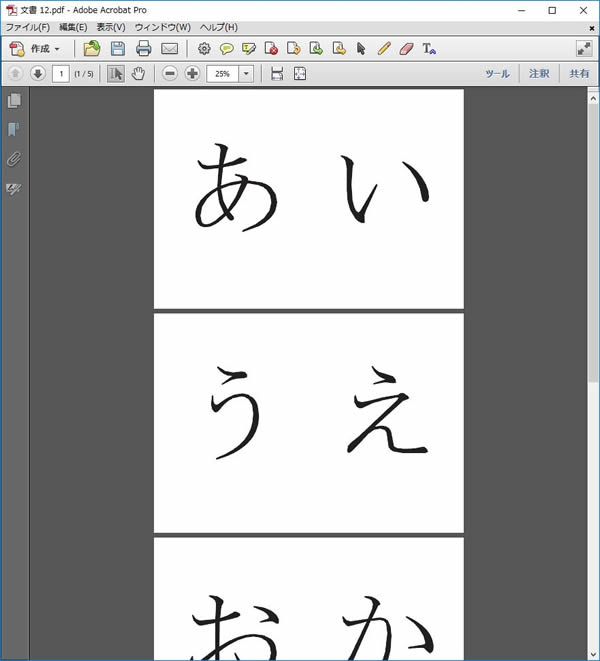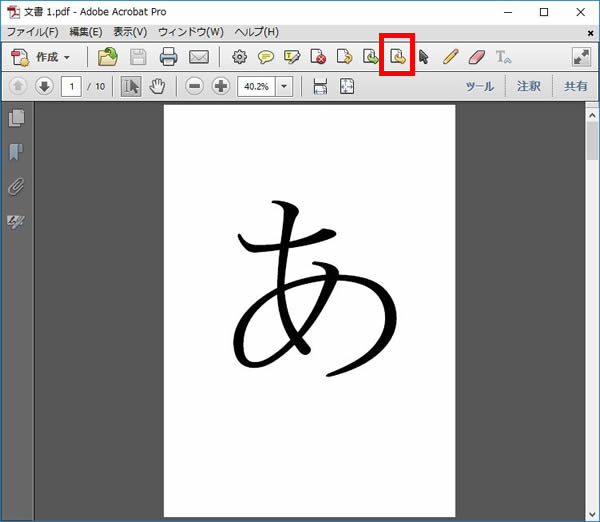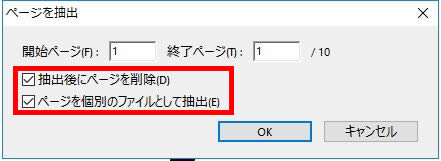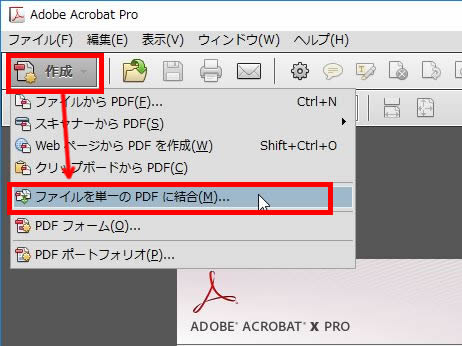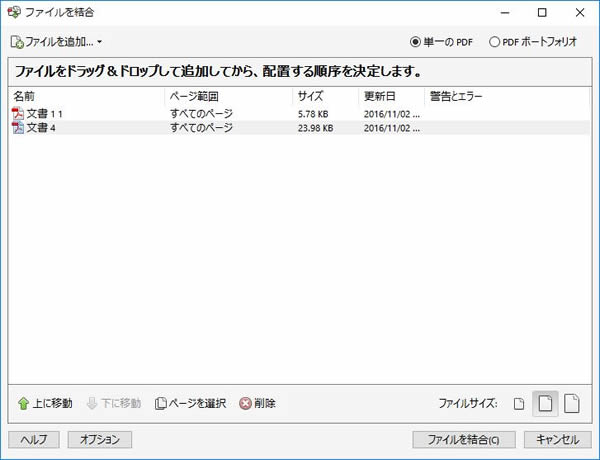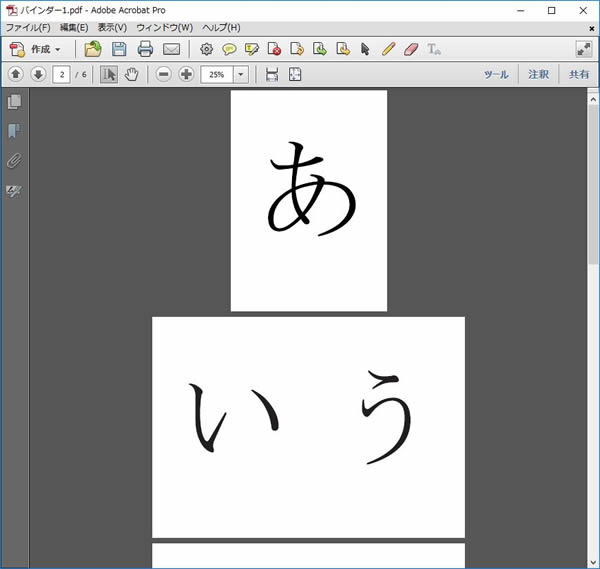片ページのPDFをつなげて見開きのPDFにする
複数の片ページからなるPDFファイルを複数の見開きページのPDFにする方法です。
PDFファイルのすべてのページを見開きにする場合
PDFファイルをAcrobatで開きます。
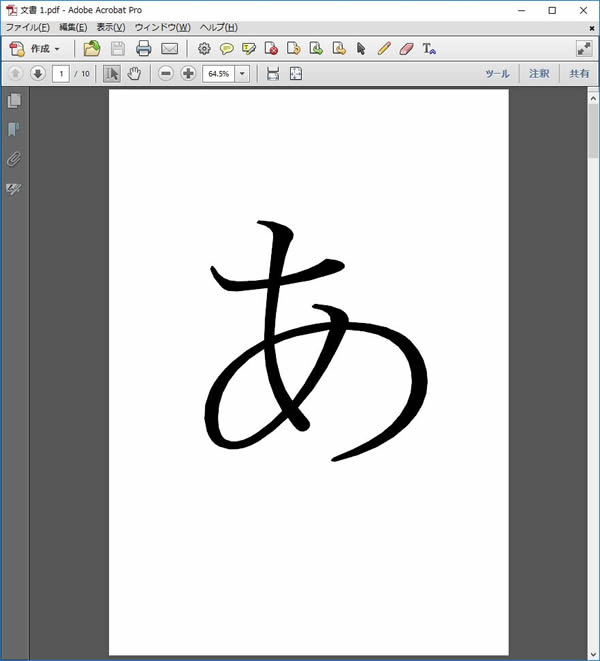
「ファイル」→「印刷」で印刷の設定画面を開きます。
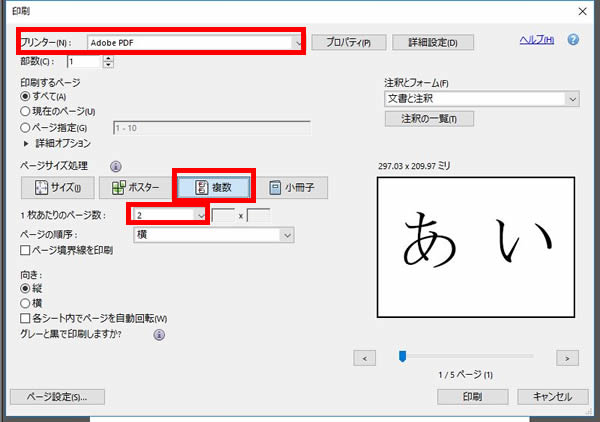
プリンターを「Adobe PDF」にします。
ページサイズ処理を「複数」に指定し、1枚あたりのページ数を「2」にします。
「プロパティ」をクリックして、Adobe PDFのページサイズを「A3」にします。
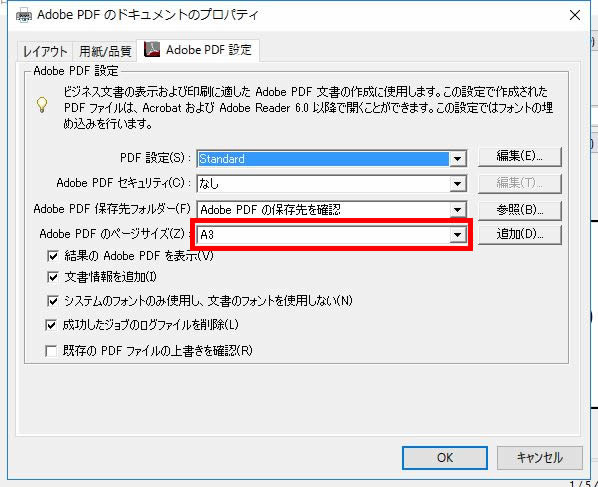
これで「印刷」をクリックします。
できたPDFは向きが縦になっているので、再度Acrobatで開いて、「ページを回転」から「右90°回転」もしくは「左90°回転」で正しい向きになるようにして、ページ範囲は「すべて」にして、「OK」を押すと、見開きのPDFが完成します。
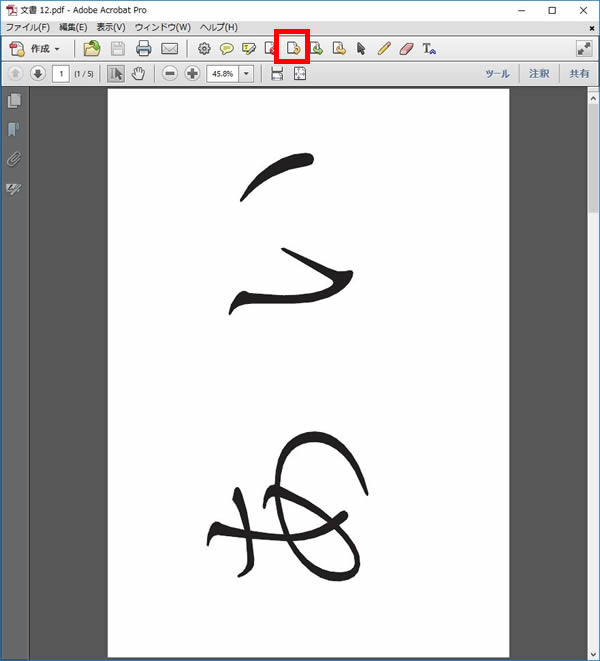
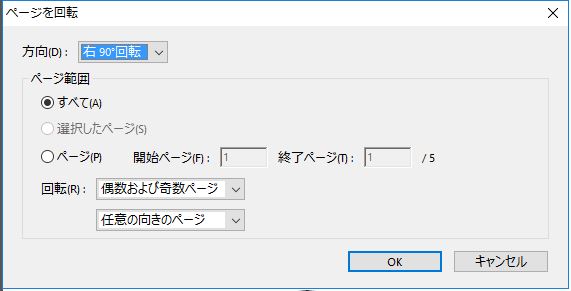
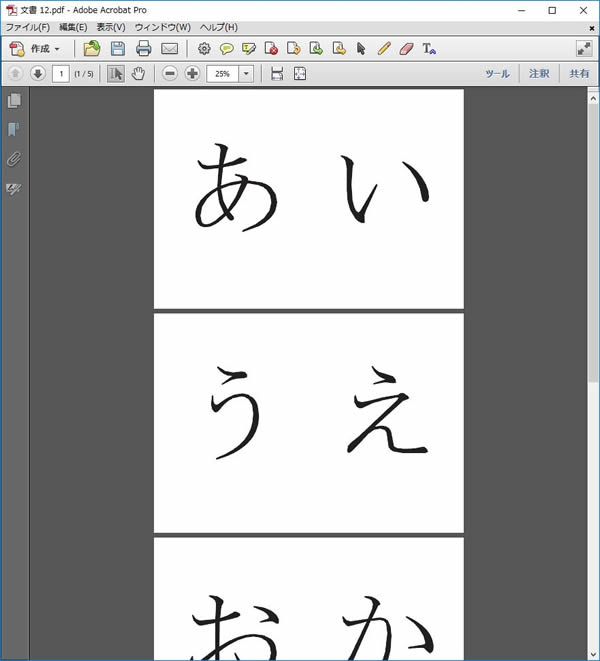
一部のページを見開きにする場合
例えば、表紙と裏表紙のみ、片ページのままにしたい、というような場合です。
まず、AcrobatでPDFを開き、表紙と裏表紙を別ファイルとして切り出した後、該当ページを削除します。
「ページを抽出」をクリックします。
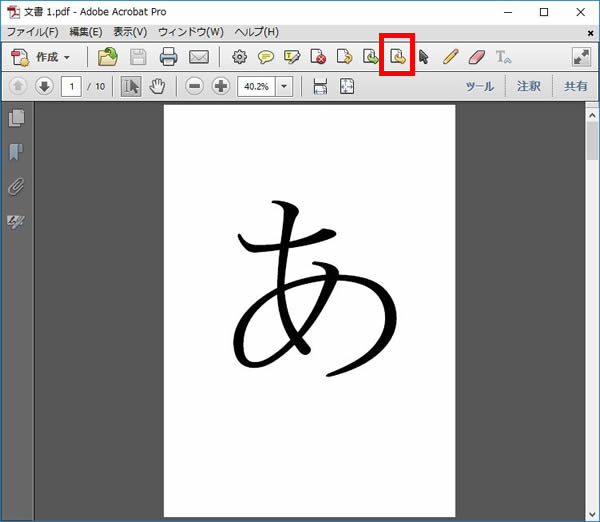
切り離したいページを「開始ページ」と「終了ページ」で指定し、「抽出後にページを削除」と「ページを個別のファイルとして抽出」にチェックを入れて、「OK」をクリックします。
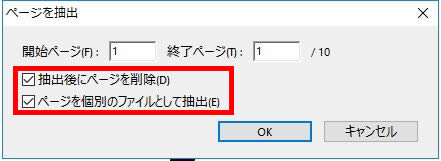
元のPDFから指定したページが削除されて、個別のページとして保存したら、元のPDFも別のファイル名にして保存しておきます。
その後、ページを削除した元のPDFを、前述のとおり見開きのPDFに出力します。
最後に、切り出した片ページを、見開きのPDFに結合します。
「作成」→「ファイルを単一のPDFに結合」を指定します。
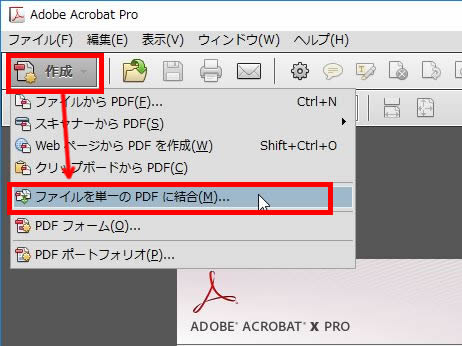
結合したいPDFファイルをドラッグして、「ファイルを結合」をクリックします。
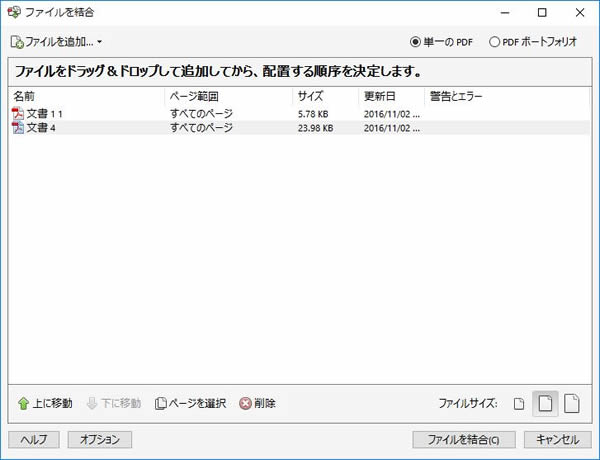
結合処理が終わると、結合されたPDFが表示されます。
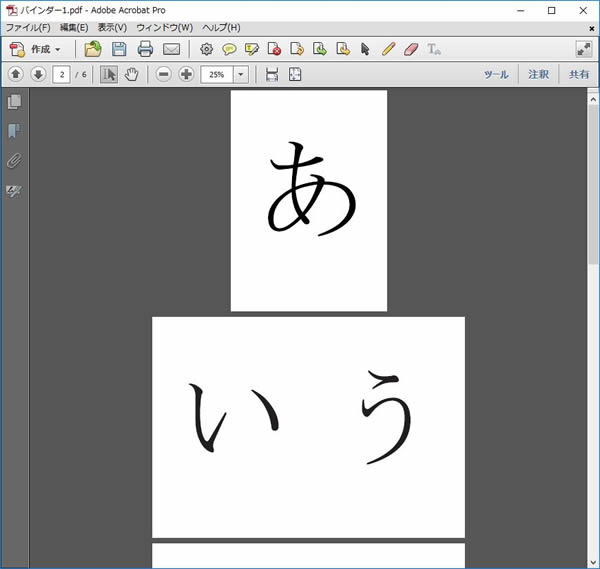
関連記事